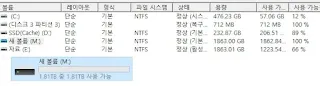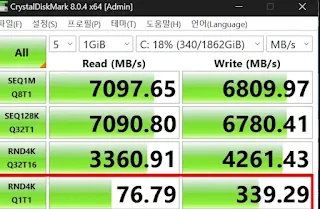요즘 여기저기서 핫한 알리발 NVMe SSD인 Netac nv7000 2TB 제품이 도착했습니다. NVMe 2TB 제품이 100달러 정도에 풀려서 가성비로 유명한 제품입니다. 화재나 여러 이슈도 있지만 대부분 장착을 제대로 하지 않아 발생한 문제고 설 명절 전에 할인해서 저도 하나 구매했습니다.
제품 구성 및 포장상태
다행히 상자 안에 제품은 잘 포장되어있어서 크게 문제는 없을 것으로 보였습니다.
기존 사용중인 NVMe SSD vs Netac SSD 비교
PM981a를 메인으로 사용중이고 존스보 방열판을 씌워놓았고 PM981은 서브로 사용중입니다.
이제 메인 자리에 Netac NV7000을 설치하고 서브로 PM981a를 사용할 계획입니다.
보드에 NVMe 슬롯이 두 개 밖에 없기 때문에 남는 PM981은 외장 ssd 인클로저 사용할 계획입니다. 이때를 위해 지난 광군절에 구매한 오리코 ssd 외장인클로저!
PM981 오리코 외장인클로저 만들기
현재 사용중인 PM981a, PM981은 모두 PCIE 3.0 지원에 500GB 용량입니다. 사용중인 메인보드는 Asus TUF B450M-PRO GAMING 모델이고 PCIE 3.0 까지 지원합니다.
Netac NV7000 2TB는 PCIE 4.0 지원 제품이기 때문에 속도가 제한되는건 감안해주시길 바랍니다. 싼 가격에 2TB의 SSD를 사용하는게 목적이고 추후 PC 업그레이드 했을 때 사용까지 고려했습니다.
제 메인보드는 1번 슬롯은 PCIE 3.0 속도까지 나오지만 2번은 최대속도의 절반까지만 나오니 참고바랍니다. 그래도 빠른 속도라 크게 체감하진 못하며 만족하며 사용중입니다.
PCIE 4.0을 사용하려면 B550 이나 X570 보드를 사용해야합니다. 저는 아직 업그레이드 할 이유가 없어서 패스.
Asus는 부팅 시 Del 또는 F2 키를 누르면 바이오스 진입가능합니다. 여기서 SSD 인식 여부를 먼저 확인했습니다.
윈도우가 정삭적으로 부팅되면 디스크 초기화를 먼저 진행하고 볼륨 생성 후 속도 측정을 해보도록 하겠습니다.
Netac NV7000 인식 후 속도 측정
윈도우11 기준 윈도우 버튼 오른쪽 클릭해주시고 "디스크 관리"를 눌러주세요.
"디스크 관리"가 실행되면 자동으로 디스크 초기화 창이뜨는데요. 확인 버튼을 눌러 진행해주세요. 혹시 디스크 초기화가 뜨지 않는다면 아래 사진처럼 "할당되지 않음" 부분에서 마우스 우클릭 후 디스크 초기화 진행해주시면됩니다.
내 컴퓨터에서 새 볼륨 생성 확인 1.81TB 정상적으로 잡힙니다.
이제 속도 측정을 위해 크리스탈 디스크 마크 실행해주세요.
프로그램 실행 후 설정 - NVMe SSD 선택해 주고 ALL 버튼을 눌러 속도 측정을 해보면 아래와 같은 속도가 나옵니다.
메인보드가 PCIE 3.0 까지만 지원하기 때문에 속도가 반정도만 나오지만 그래도 굉장히 빠른 속도입니다. 아래는 유튜버 플레이신님의 자료인데 거의 2배에 가까운 속도가 나오네요.
기존 PM981a에 깔린 윈도우부터 프로그램 및 파일들까지 영혼까지 복제해보도록 하겠습니다.
다음편에 계속...